A TP-LINK WiFi jelszó gyors megváltoztatásához kövesse az alábbi lépéseket:
1.) Nyissa meg a Google Chrome böngészőt vagy bármely böngészőt a mobileszközén, asztali számítógépén vagy laptopján, amely csatlakozik ehhez a WiFi hálózathoz
2.) Nyissa meg az URL-t: http://192.168.0.1/, amely megnyitja a bejelentkezési oldalt, adja meg a következő hitelesítő adatokat:
Használónév: admin
Jelszó: admin
Ha a fenti hitelesítő adatok nem működnek, akkor visszaállíthatja a TP-LINK routerét.
3.) A sikeres bejelentkezés után az alábbiakban látható képernyő jelenik meg:
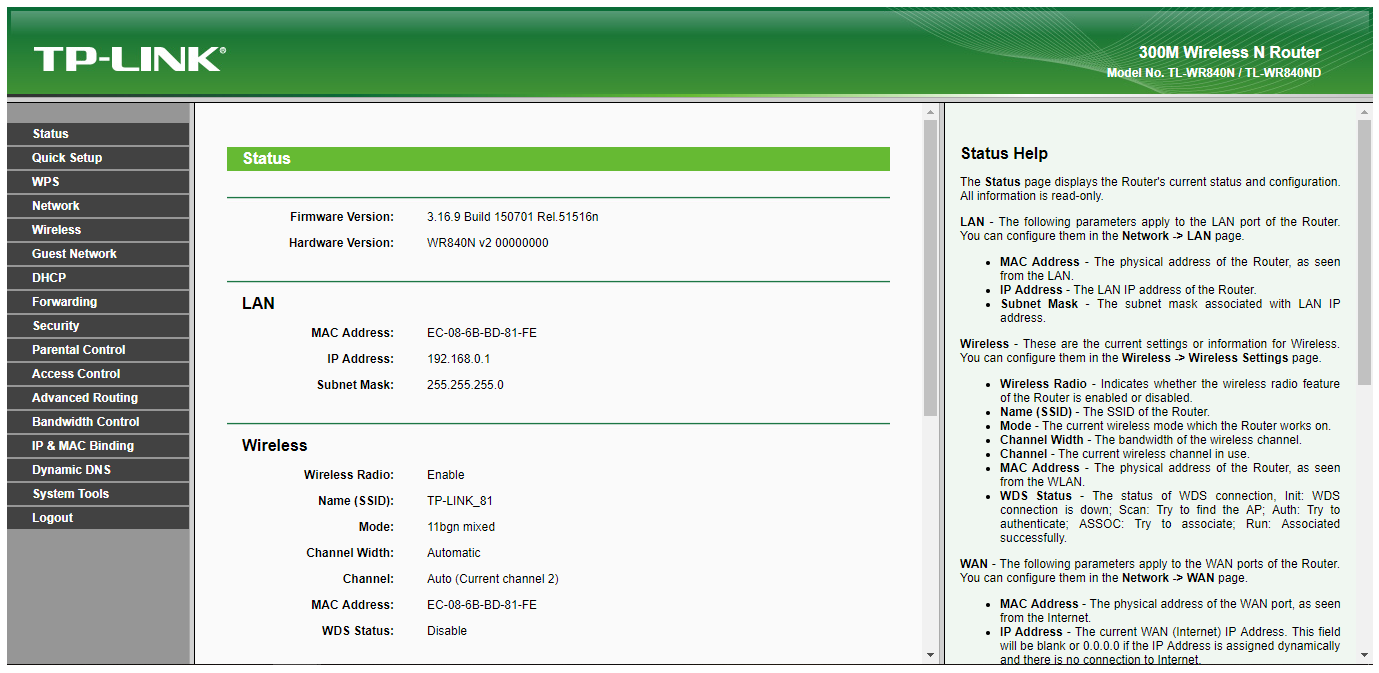 4.) Most a bal oldali menüszekcióban a “Wireless” (Vezeték nélküli) opcióra kell kattintania, és ebben a “Wireless Security” (Vezeték nélküli biztonság) almenüpontra kell kattintania.
4.) Most a bal oldali menüszekcióban a “Wireless” (Vezeték nélküli) opcióra kell kattintania, és ebben a “Wireless Security” (Vezeték nélküli biztonság) almenüpontra kell kattintania.
5). Megnyílik, a Vezeték nélküli biztonság oldal a jobb oldali szakaszban, meg kell keresnie a “Wireless Password” mezőt a “WPA/WPA2 – Personal(Recommended)”, győződjön meg róla, hogy ez az opció(WPA Personal) van kiválasztva, ha ezt a WiFi eszközt személyes használatra használja. Most írja be az új WiFi jelszót a Wireless Password mezőbe az alábbiak szerint:
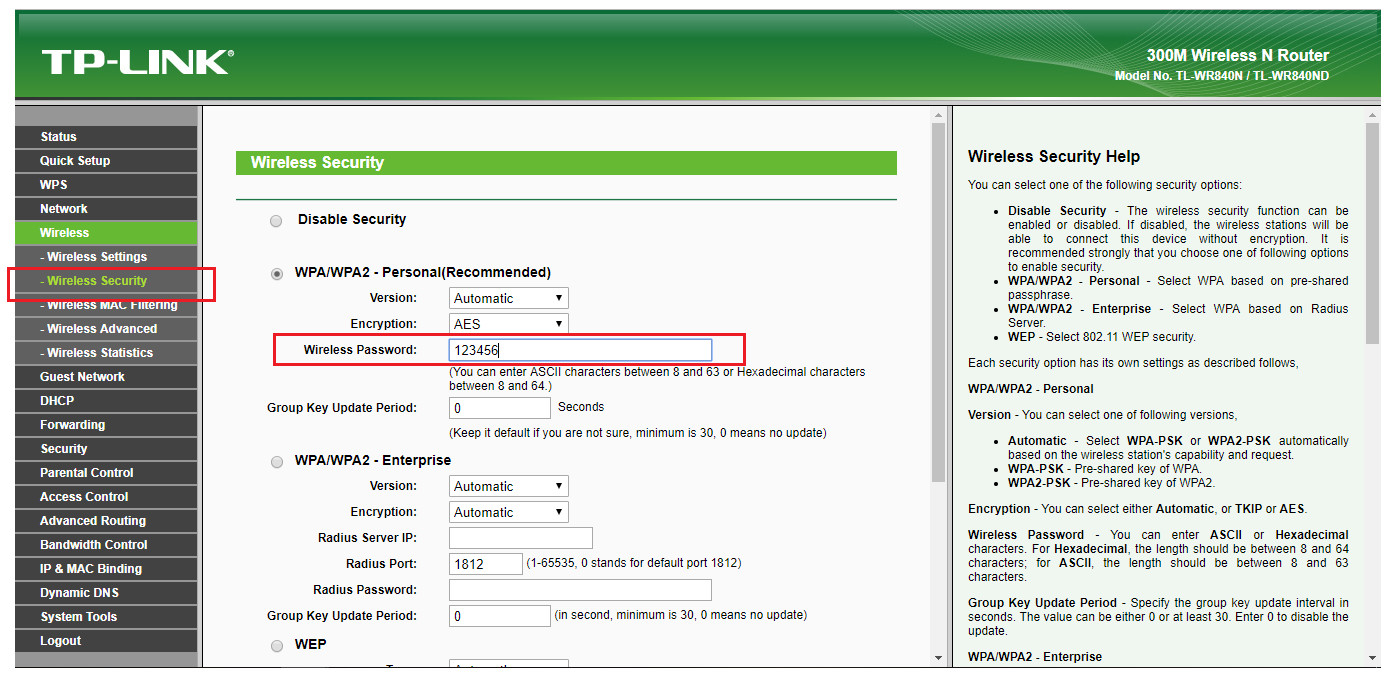
6). Az új WiFi jelszó megadása után görgessen lejjebb, és kattintson a “Mentés” gombra az új WiFi jelszó mentéséhez.
7). Most az internet az összes eszközén nem fog működni, amelyek ehhez a WiFi hálózathoz csatlakoznak, El kell felejtenie a hálózatot, és újra be kell írnia az új WiFi jelszót, hogy ismét csatlakozhasson az internethez.